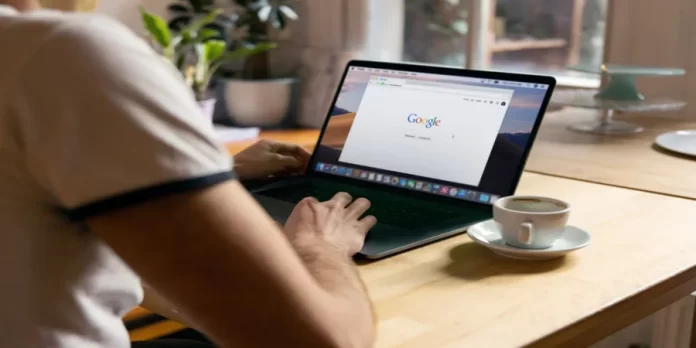インターネットユーザーは、常にさまざまなサイトを訪れ、その中には登録までしているサイトもあります。結局のところ、サイト上で何らかの情報や利益を得るためには、単に登録する以外に選択肢がない場合もあるのです。しかし、あなたのデバイスを使用する他の誰かにあなたのアカウントにアクセスされたくない場合は、保存されたパスワードを削除することができます。
Googleアカウントに保存されたパスワードを削除するために必要なもの
インターネットを気軽に使っている人なら、すでにいくつものアカウントを作成していることでしょう。ソーシャルメディアのアカウント、様々な購読サービス、その他登録が必要な様々な種類のウェブサイトなどです。
今日のバーチャルな世界では、すべてのログイン情報を記録しておくことはますます難しくなっています。その点、人気のあるブラウザはすべて、ログインデータを記憶することで、ウェブサイトに簡単にアクセスする方法を提供しています。したがって、あなたの生活を容易にし、特定のリソースにログインするプロセスをスピードアップします。いくつかのブラウザは、あなたのログイン情報がすべてのデバイスで利用できるように、それらがインストールされているすべてのデバイスを同期する機能を提供します。
便利な反面、デメリットがないわけではありません。パスワードはもちろん、ユーザー名さえも忘れてしまう可能性があるのです。
また、そのPCやノートPCを使うのが自分だけでない場合はどうでしょうか。もしかしたら、家族がアクセスしているかもしれませんし、友人にあげたいかもしれません。その場合、誰もあなたのアカウントにアクセスできないようにする必要があります。幸いなことに、この問題には便利な解決策があります。ChromeでGmailアカウントからサインアウトするだけで、ログイン情報が設定に表示されなくなります。
とにかく、Googleアカウントに保存されたパスワードを削除したい場合は、以下の方法で行ってください。
PCでChromeを使って保存したパスワードを削除する方法
Google Chromeブラウザーを使って保存されたパスワードを削除したい場合は、以下の手順で行う必要があります。
- まず、デスクトップでChromeブラウザを開いてください。
- 右上にある「3つの点」のアイコンをクリックします。

- その後、「その他のツール」を選択し、「閲覧履歴の消去」をクリックします。

- 詳細設定」に移動します。
- タイムフレームが「全時間」に設定されていることを確認します。

- 削除したい他のデータと一緒に、「パスワード」の横のチェックボックスをクリックします。

- データを消去する」を選ぶと、すべてのパスワードと選択したデータが消去されます。
この手順を完了すると、すべてのパスワードが永久に削除されます。そのため、ログインしようとすると、ログイン情報を入力するよう促され、Chrome がパスワードを保持するかどうかを再度尋ねます。好きな方を選べばいいのです。
Android端末のChromeで保存したパスワードを削除する方法
Android端末のGoogle Chromeブラウザーを使って、保存したパスワードを削除したい場合は、以下の手順で行う必要があります。
- まず、Android端末でGoogle Chromeブラウザを開き、Googleアカウントにサインインしていることを確認します。
- 次に、画面右上の「3つの点」のアイコンをタップしてください。
- 次に、「設定」メニューに進みます。

- その後、「パスワード」を選択します。

- パスワード」の項目までスクロールし、削除したいWebサイトのログインデータをタップします。

- 最後に、画面右上のゴミ箱のアイコンをタップすればOKです。

以上の手順が完了すると、Android端末のChromeを使って、保存したパスワードを削除できるようになります。
Googleアカウントに保存されたパスワードを削除する方法
Google Chromeを開き、ログインしていることを確認するだけです(右上のプロファイルアイコンをクリック)。Googleアカウントに保存されたパスワードを削除したい場合は、以下の手順を踏む必要があります。
- 画面右上の「3つの点」のアイコンをクリックします。

- その後、“設定 “を開きます。

- 次に、「自動入力」を選択し、「パスワード」をクリックします。

- Googleアカウント」の青いハイパーリンクをクリックします。

- 新しいウィンドウが開きます。パスワードをエクスポートするか、右上の「設定」ボタンをクリックし、削除したいパスワードの横にある「X」を選択することができます。


複数のGoogleアカウントをお持ちの場合は、それぞれのアカウントで以下の手順が必要になる場合があります。
Google Chromeでパスワードの保存を求めるプロンプトを表示させない方法
新しいウェブサイトにサインインしようとするたびに表示されるポップアップウィンドウにうんざりしている場合は、Google Chromeの設定でこのオプションを無効にすることができます。Google Chromeブラウザでパスワードの保存を促すプロンプトを表示させないようにするには、以下の手順を実行する必要があります。
- デスクトップでChromeブラウザを起動します。
- 右上にある「3つの点」のアイコンをクリックします。

- その後、“設定 “を開きます。

- 次に、「自動入力」を選択し、「パスワード」をクリックします。

- パスワードの保存を提案する」オプションを無効にする。

その後、Chrome はパスワードの保存を要求しなくなります。もし気が変わったら、いつでもこのオプションを再び有効にすることができます。
パスワード保存機能の仕組み
パスワード保存は、ユーザーが入力したアクセスコードを記憶しておくオプションです。そして、ウェブサイトや自分のアカウントにログインする際に、そのフィールドを埋めてくれます。これで、正しい組み合わせのページをメモ帳で調べたり、記憶している文字を拾い出したりする必要がなくなります。
自動入力は、すべてのページで自動的に機能するわけではありません。以前に[パスワードを保存]オプションを有効にしていた場合、新しいウェブサイトごとに、Google Chrome はユーザー名と秘密のパスワードの保存の許可を求めます。この情報はサーバーに送信されます。
次に同じウェブサイトにログインすると、ブラウザが勝手にログインフィールドを埋めてしまいます。入力されたログインパスワードは、アスタリスクまたはドットの下に隠されて表示されます。同じウェブサイトに複数のアカウントのデータを保存している場合、Googleはログインオプションのいずれかを選択するよう促します。
パスワード保存オプションのデメリットは?
そんな便利なオプションにもデメリットがあります。便利さのために、プライバシーやセキュリティを犠牲にしなければならないのです。
すべてのデータは、Google Chromeの「Autofill」フォルダに保存されます。このセクションを開くと、秘密の組み合わせのどれかを簡単に見ることができます。あなただけでなく、あなたの電子機器にアクセスできる人もこれが可能です。そして、彼らだけではありません。
あなたのGoogleアカウントはサイバー犯罪者によって侵害される可能性があります。また、銀行やお店のポータルサイトに個人アカウントのパスワードを保存してしまうこともあります。これは、金銭的な損害を与える可能性があります。また、犯罪者は、ソーシャルメディアのアカウントからコードを使用して、ウィルス性のニュースレターを送信したり、その他の違法行為を行ったりすることもあります。